- Del 1. Sådan får du adgang til intern lagring på iPhone med FoneLab iPhone Data Recovery
- Del 2. Sådan gendannes tabte data fra iPhones interne hukommelseskort med iTunes
- Del 3. Sådan gendannes data fra iPhone fra iCloud
- Del 4. Ofte stillede spørgsmål om adgang til og gendannelse af intern lagring på iPhone
Sådan får du adgang til intern lagring på iPhone og gendan data effektivt
 Opdateret af Boey Wong / 09. marts 2023 10:00
Opdateret af Boey Wong / 09. marts 2023 10:00Jeg købte min første iPhone for et par uger siden, og jeg har gemt den med vigtige filer, såsom dokumenter, billeder og mere. Men mens jeg fjernede de unødvendige data, blev nogle af mine værdifulde filer også slettet ved et uheld. Nu skal jeg have dem tilbage. Vil det hjælpe at fjerne hukommelseskortet og bede om hjælp fra en tekniker? Men jeg ved ikke, hvordan man fjerner hukommelseskortet fra iPhone. Kan nogen hjælpe mig?
Hvis du er ny iPhone-bruger, skal du huske, at iPhone ikke bruger hukommelseskort. Apple har aldrig leveret et slot til hukommelseskort på sine mobile enheder. iPhone har således kun intern hukommelse til at gemme dine filer og enhedsdata. Så selvom du beder om en teknikers hjælp, har han ikke noget hukommelseskort at tjekke i første omgang. Derudover vil det kun spilde tid, kræfter og penge, når du i stedet kan finde værktøjer online til at løse dette problem.
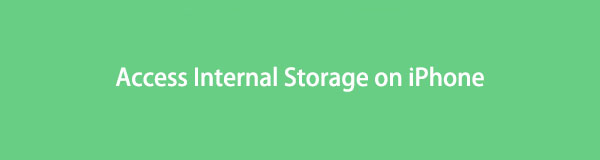
Når det er sagt, har denne artikel allerede forberedt de løsninger, du kan bruge til denne sag. Efter at have testet gendannelsesværktøjer, metoder og tjenester online, har vi endelig samlet de mest effektive til at returnere dine tabte data. Nogle kræver en sikkerhedskopi, men bare rolig, da vi også inkluderede et værktøj, der ikke gør det. Dette indlæg giver dig flere muligheder for at sikre, at du vil være i stand til at gendanne dine filer. Trin-for-trin guider er også tilgængelige for at hjælpe dig. Du behøver kun at udføre de korrekte instruktioner omhyggeligt for en vellykket proces.

Guide liste
- Del 1. Sådan får du adgang til intern lagring på iPhone med FoneLab iPhone Data Recovery
- Del 2. Sådan gendannes tabte data fra iPhones interne hukommelseskort med iTunes
- Del 3. Sådan gendannes data fra iPhone fra iCloud
- Del 4. Ofte stillede spørgsmål om adgang til og gendannelse af intern lagring på iPhone
Del 1. Sådan får du adgang til intern lagring på iPhone med FoneLab iPhone Data Recovery
Nu om dage kaster folk langsomt lys over det undervurderede FoneLab iPhone Data Recovery. Dette program er udstyret til at få adgang til din iPhones interne lager og gendan dine tabte data. Det kan nemt læse og gendanne dine filer selv efter utilsigtet sletning, jailbreak-fejl, opgraderingsfejl, ødelagt enhed, fabriksnulstilling og mere. Desuden, i modsætning til andre gendannelsesmetoder, hvor gendannelse af hele sikkerhedskopien er nødvendig, giver FoneLab iPhone Data Recovery dig mulighed for at gendanne selektivt. Det betyder, at du kan gendanne enhver genstand, du har brug for, uden at inkludere de unødvendige.
Med FoneLab til iOS vil du gendanne de mistede / slettede iPhone-data, herunder fotos, kontakter, videoer, filer, WhatsApp, Kik, Snapchat, WeChat og flere data fra din iCloud eller iTunes-sikkerhedskopi eller enhed.
- Gendan fotos, videoer, kontakter, WhatsApp og flere data let.
- Forhåndsvisning af data inden gendannelse.
- iPhone, iPad og iPod touch er tilgængelige.
Overhold de smertefrie trin nedenfor for at forstå, hvordan du finder hukommelse på iPhone og gendanner dens data med FoneLab iPhone Data Recovery:
Trin 1Udforsk FoneLab iPhone Data Recoverys websted for at finde knappen Gratis download. Dette værktøj er tilgængeligt på Mac og Windows, så klik på den korrekte knap i overensstemmelse hermed. Hvis din computer er Mac, skal du klikke på Gå til Mac-version for at se knappen med Apple-logoet. Når du har downloadet softwarefilen, skal du installere og køre gendannelsesværktøjet på din computer.
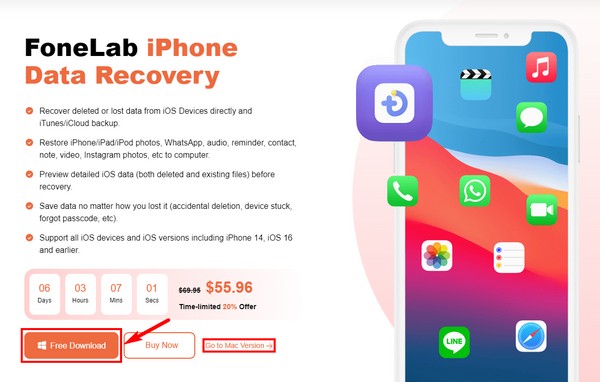
Trin 2Programmets nøglefunktioner vil blive vist på hovedgrænsefladen. Dette inkluderer iPhone Data Recovery til venstre. Så er WhatsApp Transfer til iOS, iOS Data Backup & Restore og iOS System Recovery til højre. Klik på funktionen til venstre for gendannelse af enhedsdata.
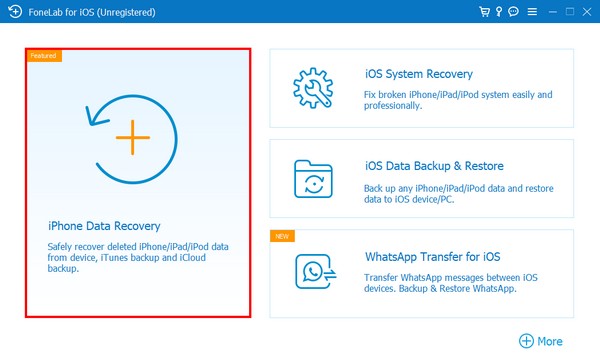
Trin 3Tilslut din iPhone med et lynkabel til computeren, og sørg for, at du er i afsnittet Gendan fra iOS-enhed. Din enhedsoplysninger vises derefter i højre side. Nedenfor skal du klikke på fanen Start scanning for at give programmet adgang til og gennemse dine data.
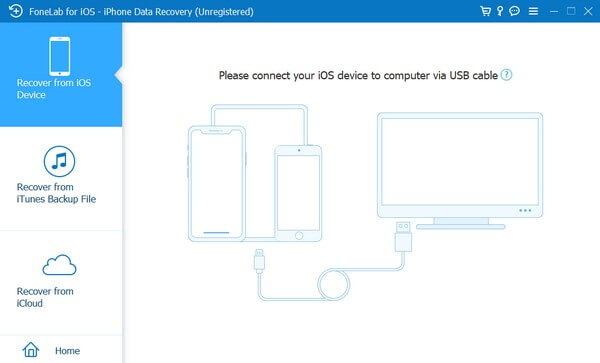
Trin 4Datatyperne vil blive vist i venstre kolonne. Klik på en datatype for at se de filer, der er gået tabt. Derefter skal du finde og vælge de filer, du vil gendanne. Tryk derefter på fanen Gendan nederst til højre for at gendanne filerne på din enhed.

Med FoneLab til iOS vil du gendanne de mistede / slettede iPhone-data, herunder fotos, kontakter, videoer, filer, WhatsApp, Kik, Snapchat, WeChat og flere data fra din iCloud eller iTunes-sikkerhedskopi eller enhed.
- Gendan fotos, videoer, kontakter, WhatsApp og flere data let.
- Forhåndsvisning af data inden gendannelse.
- iPhone, iPad og iPod touch er tilgængelige.
Del 2. Sådan gendannes tabte data fra iPhones interne hukommelseskort med iTunes
iTunes er også en af de populære måder at gendanne tabte data på din iPhones interne hukommelse. Hvis du har synkroniseret din iPhone på iTunes før, sikkerhedskopieres dine enhedsdata automatisk på programmet. Så du kan bringe dine filer tilbage ved at gendannelse af sikkerhedskopien fra iTunes. Denne metode virker dog ikke, hvis du aldrig har tilsluttet din iPhone til iTunes. Og bemærk, at iTunes er blevet erstattet på den nyeste macOS, men du kan prøve Finder i stedet for.
Overhold de smertefrie trin nedenfor for at finde ud af, hvordan du gendanner iPhone-filer med iTunes eller Finder:
Trin 1Start iTunes eller Finder på den computer, hvor du normalt synkroniserer din enhed, og tilknyt dem derefter ved hjælp af et USB-kabel. Du kan også bruge en Wi-Fi-forbindelse som et alternativ.
Trin 2På iTunes- eller Finder-grænsefladen skal du klikke på det lille ikon øverst til venstre. En liste over muligheder vises derefter i venstre område af skærmen.
Trin 3På iTunes skal du vælge fanen Resume for at se mulighederne for sikkerhedskopiering og gendannelse. Se afsnittet Sikkerhedskopier på den nederste del af skærmen. Klik derefter på fanen Gendan sikkerhedskopiering for at gendanne dine enhedsdata.
Alternativt kan du i Finder vælge Generelt > Gendan sikkerhedskopi i stedet.
Med FoneLab til iOS vil du gendanne de mistede / slettede iPhone-data, herunder fotos, kontakter, videoer, filer, WhatsApp, Kik, Snapchat, WeChat og flere data fra din iCloud eller iTunes-sikkerhedskopi eller enhed.
- Gendan fotos, videoer, kontakter, WhatsApp og flere data let.
- Forhåndsvisning af data inden gendannelse.
- iPhone, iPad og iPod touch er tilgængelige.
Del 3. Sådan gendannes data fra iPhone fra iCloud
Ligesom metoden ovenfor kræver iCloud en sikkerhedskopi, før den lader dig gendanne dine filer. Denne iCloud-sikkerhedskopi kopierer din iPhone eller andre iOS-enhedsoplysninger, så du kan gendanne dem, når du har brug for det. Men bemærk, at denne metode kræver, at du gør det slet alt indhold på din enhed. Så der er en mulighed for, at du mister nogle af dine filer, når du har gendannet de tabte.
Overhold de smertefrie trin nedenfor for at forstå, hvordan du får adgang til intern lagring på iPhone og gendanner dens filer med iCloud:
Trin 1Nulstil din iPhone, og tænd den derefter for at begynde opsætningen. Når du når skærmen Apps & Data, skal du trykke på Gendan fra iCloud-sikkerhedskopi. Log derefter ind på din iCloud-konto med dit Apple-id.
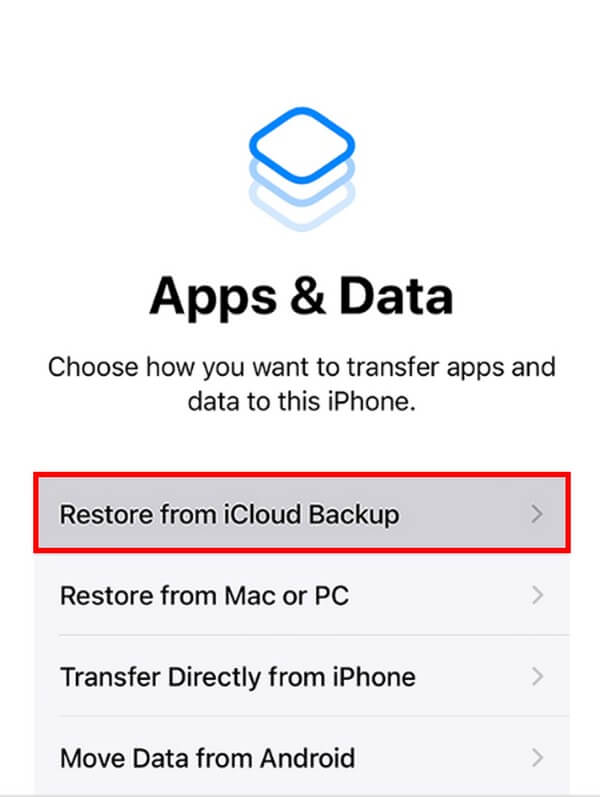
Trin 2Vælg sikkerhedskopien fra listen over sikkerhedskopier, hvor dine filer stadig er tilgængelige. Log derefter på med dit Apple-id, når du bliver bedt om at gendanne dine købte apps.
Trin 3Derefter vises en statuslinje på skærmen. Vent til det er fuldført, og sørg for, at din internetforbindelse er stabil for at undgå afbrydelser. Afslut endelig opsætningen, så kan du nyde de enhedsdata, du har gendannet.
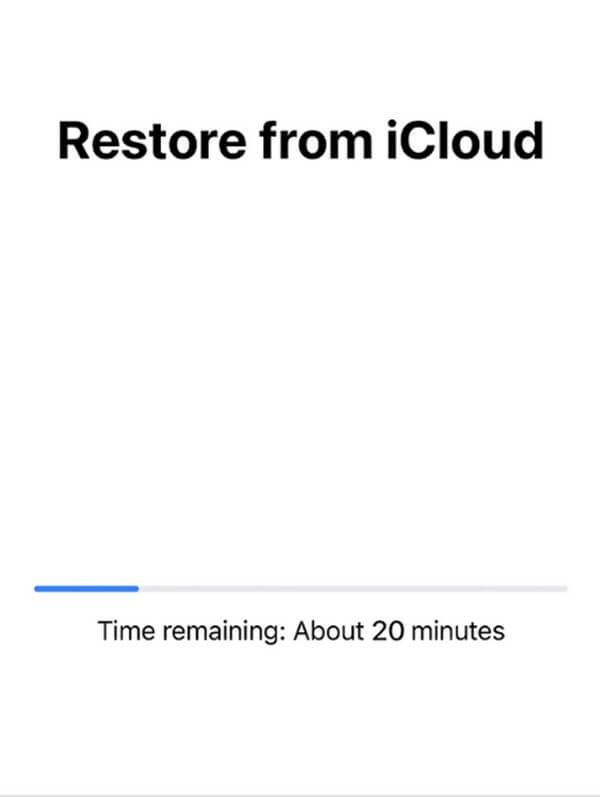
Med FoneLab til iOS vil du gendanne de mistede / slettede iPhone-data, herunder fotos, kontakter, videoer, filer, WhatsApp, Kik, Snapchat, WeChat og flere data fra din iCloud eller iTunes-sikkerhedskopi eller enhed.
- Gendan fotos, videoer, kontakter, WhatsApp og flere data let.
- Forhåndsvisning af data inden gendannelse.
- iPhone, iPad og iPod touch er tilgængelige.
Del 4. Ofte stillede spørgsmål om adgang til og gendannelse af intern lagring på iPhone
1. Hvordan kontrollerer man iPhone-hukommelse?
Gå til enhedens indstillinger for at se din iPhone-hukommelse eller -lagring. Tryk på fanen Generelt og derefter iPhone Storage. Derfra vil du se mængden af lagerplads din enhed har.
2. Er der en gendannelsesmetode, der ikke kræver en sikkerhedskopi?
Ja der er. Hvis du ikke var i stand til at oprette en sikkerhedskopifil, kunne du bruge FoneLab iPhone Data Recovery. Dette værktøj behøver ikke, at du gemmer en sikkerhedskopi, før du mister filerne. Du behøver kun at lade den scanne din enhed, og den vil være den, der finder de filer, du har mistet. Bliv derfor ikke bekymret, hvis problemet opstår uden varsel, da dette program har dine data.
3. Understøtter FoneLab iPhone Data Recovery kontakter til gendannelse?
Ja, det gør. FoneLab iPhone Data Recovery kan gendanne over 20 datatyper, inklusive kontakter, beskeder, fotos, videoer, påmindelser, lyd, noter, WhatsApp, dokumenter og mere. Derfor kan du stole på, at dette værktøj nemt kan gendanne næsten alt indhold på din iPhone, iPad og iPod.
Mange tak for den indsats, du har lagt i at læse denne artikel. Du kan stole på, at de metoder, du har stødt på ovenfor, er effektive og kan hjælpe med at løse dine bekymringer.
Med FoneLab til iOS vil du gendanne de mistede / slettede iPhone-data, herunder fotos, kontakter, videoer, filer, WhatsApp, Kik, Snapchat, WeChat og flere data fra din iCloud eller iTunes-sikkerhedskopi eller enhed.
- Gendan fotos, videoer, kontakter, WhatsApp og flere data let.
- Forhåndsvisning af data inden gendannelse.
- iPhone, iPad og iPod touch er tilgængelige.
